
<图5>
3、按Ctrl+ J 把当前曲线调整图层复制一层,效果如下图。
<图6>
4、创建可选颜色调整图层,对红,青进行调整,参数设置如图7,8,效果如图9。这一步把图片中的红色及青色调淡一点。

<图7>

<图8>

<图9>
5、创建曲线调整图层,对RGB进行调整,参数及效果如下图。这一步主要把图片暗部颜色调亮。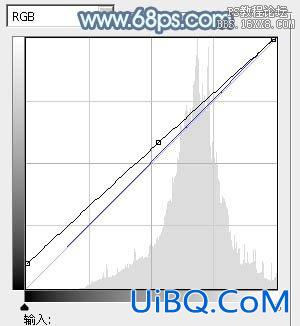
<图10>

<图11>

<图5>
3、按Ctrl+ J 把当前曲线调整图层复制一层,效果如下图。
<图6>
4、创建可选颜色调整图层,对红,青进行调整,参数设置如图7,8,效果如图9。这一步把图片中的红色及青色调淡一点。

<图7>

<图8>

<图9>
5、创建曲线调整图层,对RGB进行调整,参数及效果如下图。这一步主要把图片暗部颜色调亮。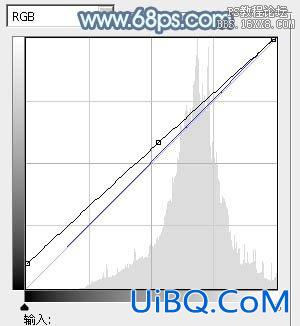
<图10>

<图11>
上一篇:ps欧美流行黄褐色淡调效果
ps秋季风格暖色调教程:下一篇
精彩评论